文章目录
一、安装docker
Centos7系统上,如果默认直接使用yum install docker 安装docker,一般版本比较低,有些情况下不适用(传送门),
下面介绍利用yum安装指定版本的docker:
1、docker要求Centos系统的内核版本高于3.10,查看内核版本:
uname -a
2、删除旧版本的docker(若没装过则省略)
yum remove docker docker-common docker-selinux docker-engine
3、安装需要的软件包
yum install -y yum-utils device-mapper-persistent-data lvm2
4、设置Docker yum源
yum-config-manager --add-repo https://download.docker.com/linux/centos/docker-ce.repo
5、查看仓库中所有的docker版本
yum list docker-ce --showduplicates | sort -r
6、安装指定版本docker
yum install -y --setopt=obsoletes=0 docker-ce-18.06.1.ce-3.el7
7、设置自启动
# 开机自启动
systemctl enable docker
# 启动docker
systemctl start docker
# 查看状态
systemctl status docker
二、安装docker-compose
1、 安装epel源
yum install -y epel-release
2 安装docker-compose
yum install -y docker-compose
三、yum安装jdk环境变量配置
1、检查系统版本
[root@localhost ~]# cat /etc/redhat-release
CentOS Linux release 7.4.1708 (Core)
2、安装之前先查看一下有无系统自带jdk
rpm -qa |grep java
rpm -qa |grep jdk
rpm -qa |grep gcj
3、如果有就使用批量卸载命令
rpm -qa | grep java | xargs rpm -e --nodeps
4、直接yum安装1.8.0版本openjdk
[root@localhost ~]# yum install java-1.8.0-openjdk* -y
5、查看版本
[root@localhost ~]# java -version
openjdk version "1.8.0_161"
OpenJDK Runtime Environment (build 1.8.0_161-b14)
OpenJDK 64-Bit Server VM (build 25.161-b14, mixed mode)
6、默认jre jdk 安装路径是/usr/lib/jvm 下面

7、环境变量的配置
JAVA_HOME指向一个含有java可执行程序的目录(一般是在 bin/java中,此目录为/bin/java的上级目录),用cd 命令进入到 jvm下唯一的一个目录中 java-1.8.0-openjdk-1.8.0.161-0.b14.el7_3.x86_64,发现其下目录为
/jar/bin/java.jre-1.8.0-openjdk-1.8.0.161-0.b14.el7_4.x86_64 这个链接是指向 java-1.8.0-openjdk-1.8.0.161-0.b14.el7_4.x86_64/jre 这个文件夹,所以,可以直接用export命令将 JAVA_HOME 指向
jre-1.8.0-openjdk-1.8.0.121-0.b14.el7_4.x86_64这个链接.
临时生效
[root@localhost ~]# export JAVA_HOME=/usr/lib/jvm/<span style="font-family: Arial;">jre-1.8.0-openjdk-1.8.0.121-0.b13.el7_3.x86_64</span>
当前用户生效的配置
vim ~/.bashrc
#在文件底部加入下面一句
export JAVA_HOME=/usr/lib/jvm/jre-1.8.0-openjdk-1.8.0.161-0.b14.el7_4.x86_64
所有用户生效的配置
vim /etc/profile
#set java environment
export JAVA_HOME=/usr/lib/jvm/java
export CLASSPATH=.:$JAVA_HOME/lib/dt.jar:$JAVA_HOME/lib/tools.jar:$JAVA_HOME/jre/lib/rt.jar
export PATH=$PATH:$JAVA_HOME/bin
使得配置生效
source /etc/profile
查看变量
[root@localhost ~]# echo $JAVA_HOME
/usr/lib/jvm/jre-1.8.0-openjdk-1.8.0.161-0.b14.el7_4.x86_64
[root@localhost ~]# echo $CLASSPATH
.:/usr/lib/jvm/jre-1.8.0-openjdk-1.8.0.161-0.b14.el7_4.x86_64/lib/dt.jar:/usr/lib/jvm/jre-1.8.0-openjdk-1.8.0.161-0.b14.el7_4.x86_64/lib/tools.jar
javac 和java 命令都有输出设置提示就表示安装和环境配置成功了
四、yum安装Maven并配置环境变量
1、下载安装包
手动官网下载
官网地址:https://maven.apache.org/download.cgi
wget下载
wget https://mirrors.tuna.tsinghua.edu.cn/apache/maven/maven-3/3.6.3/binaries/apache-maven-3.6.3-bin.tar.gz
2、将下载好的maven安装包放在磁盘的 /usr/local/ 目录下
3、解压安装包
tar -zxvf apache-maven-3.6.3-bin.tar.gz
4、配置maven仓库
设置阿里镜像仓库,一定要配置一下,国内的下载jar快些
首先进入cd apache-maven-3.6.3目录,创建仓库存储目录
mkdir warehouse
进入cd conf目录,编辑 vi settings.xml文件,
找到localRepository下面复制一行加上
<localRepository>/usr/local/apache-maven-3.6.3/warehouse</localRepository>
在找到mirror 加上阿里的仓库配置,配置完成保存退出
<mirror>
<id>alimaven</id>
<name>aliyun maven</name>
<url>http://maven.aliyun.com/nexus/content/groups/public/</url>
<mirrorOf>central</mirrorOf>
</mirror>
5、配置maven环境变量
vi /etc/profile
export MAVEN_HOME=/user/local/apache-maven-3.6.3 export PATH=$PATH:$MAVEN_HOME/bin
6.重新加载一下,source /etc/profile 使新增配置生效
source /etc/profile
五、yum安装mysql
1、安装
CentOS7.X yum安装MySQL8.0
1、查看当前系统版本的详细信息
root@VM_159_140_centos ~]# cat /etc/redhat-release
CentOS Linux release 7.6.1810 (Core)
2、yum源下载(https://link.zhihu.com/?target=https%3A//dev.mysql.com/downloads/repo/yum/)
[root@VM_159_140_centos ~]# wget https://repo.mysql.com//mysql80-community-release-el7-2.noarch.rpm
3、下载完成后使用yum命令本地安装yum源
[root@VM_159_140_centos lnmp]# yum localinstall mysql80-community-release-el7-2.noarch.rpm
[root@VM_159_140_centos lnmp]# yum repolist enabled | grep "mysql.*-community.*"
mysql-connectors-community/x86_64 MySQL Connectors Community 95
mysql-tools-community/x86_64 MySQL Tools Community 84
mysql80-community/x86_64 MySQL 8.0 Community Server 82
4、安装MySQL
[root@VM_159_140_centos ~]# yum install -y mysql-community-server
5、启动MySQL服务
[root@VM_159_140_centos ~]# systemctl start mysqld
6、查看服务启动状态
[root@VM_159_140_centos ~]# systemctl status mysqld
7、开机启动
[root@VM_159_140_centos ~]# systemctl enable mysqld.service
8、查看服务启动状态
[root@VM_159_140_centos ~]# systemctl status mysqld
9、/var/log/mysqld.log找到root默认密码(有日志生成情况下)
[root@VM_159_140_centos lnmp]# grep 'temporary password' /var/log/mysqld.log
2019-03-22T05:11:23.982509Z 5 [Note] [MY-010454] [Server] A temporary password is generated for root@localhost: .ctIQ&C>,9Y6
10、无日志生成修改密码
修改my.cnf文件
指令: vi /etc/my.cnf
添加
[mysqld]
skip-grant-tables
修改完重启mysql
service mysqld restart
登录mysql(在有日志生成成密码就输入默认密码。如果按照无日志流程走,密码为空直接回车就行,继续走下面的流程)
[root@VM_159_140_centos lnmp]# mysql -uroot -p
Enter password:
找到root密码输入进去(复制),输入的时候什么都不显示,只管输入即可。
安装完成,剩下就是sql语句,自行完成自己的操作
尝试修改密码操作
mysql> ALTER USER 'root'@'localhost' IDENTIFIED WITH mysql_native_password BY 'wangzhiqiang';
ERROR 1819 (HY000): Your password does not satisfy the current policy requirements
说明密码的复杂度还不够.修改复杂度
- 设置密码强度级别,三个数字分别对应低,中,高三个级别.我们设置成"低"也就是0,其他的数字忘了
- 这个是设置密码长度的,不能低于4位,根据需要自己设置长度.
mysql> set global validate_password.policy=0;
Query OK, 0 rows affected (0.00 sec)
mysql> set global validate_password.length=4;
Query OK, 0 rows affected (0.00 sec)
直接登录修改root密码错误
mysql> ALTER USER 'root'@'localhost' IDENTIFIED WITH mysql_native_password BY 'wangzhiqiang';
ERROR 1290 (HY000): The MySQL server is running with the --skip-grant-tables option so it cannot execute this statement
用户信息/权限设置不够,所以在执行修改之前要执行flush privileges
mysql> flush privileges;
Query OK, 0 rows affected (0.01 sec)
mysql> ALTER USER 'root'@'localhost' IDENTIFIED WITH mysql_native_password BY 'wangzhiqiang';
Query OK, 0 rows affected (0.02 sec)
2、卸载
1、查看mysql安装了哪些东西
rpm -qa |grep -i mysql
2、开始卸载
yum remove mysql-community-common-5.7.20-1.el7.x86_64
yum remove mysql-community-client-5.7.20-1.el7.x86_64
yum remove mysql57-community-release-el7-11.noarch
yum remove mysql-community-libs-5.7.20-1.el7.x86_64
yum removemysql-community-server-5.7.20-1.el7.x86_64
3、查看是否卸载完成
rpm -qa |grep -i mysql
4、查找mysql相关目录
find / -name mysql
5、删除相关目录
rm -rf
6、删除/etc/my.cnf
rm -rf /etc/my.cnf
7、删除/var/log/mysqld.log(如果不删除这个文件,会导致新安装的mysql无法生存新密码,导致无法登陆)
rm -rf /var/log/mysqld.log
CentOS7中使用yum安装Nginx的方法
1、添加源
默认情况Centos7中无Nginx的源,最近发现Nginx官网提供了Centos的源地址。因此可以如下执行命令添加源:
wget http://nginx.org/packages/centos/7/noarch/RPMS/nginx-release-centos-7-0.el7.ngx.noarch.rpm
2、安装Nginx
通过yum search nginx看看是否已经添加源成功。如果成功则执行下列命令安装Nginx。
sudo yum install -y nginx
3、启动Nginx并设置开机自动运行
sudo systemctl start nginx.service
sudo systemctl enable nginx.service
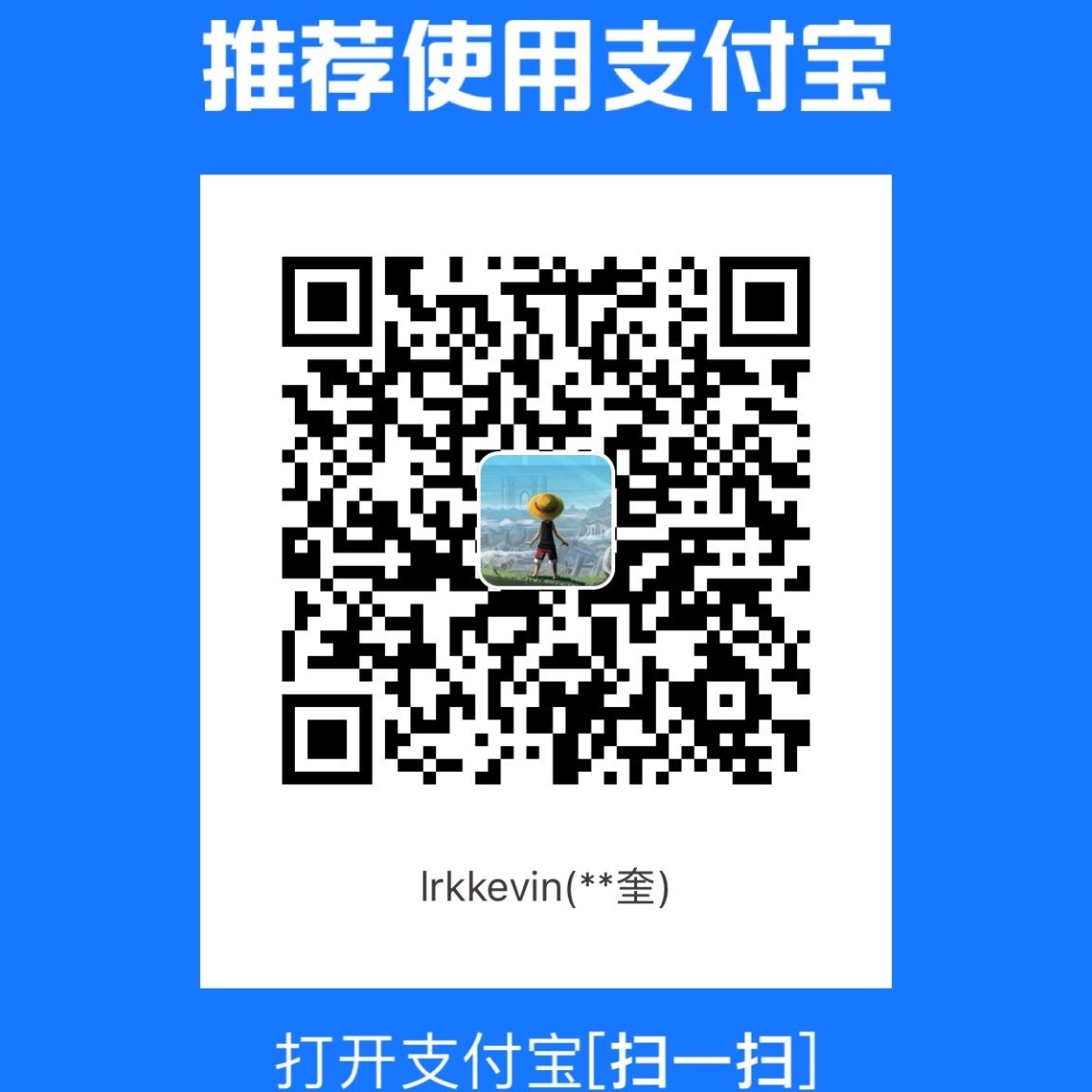
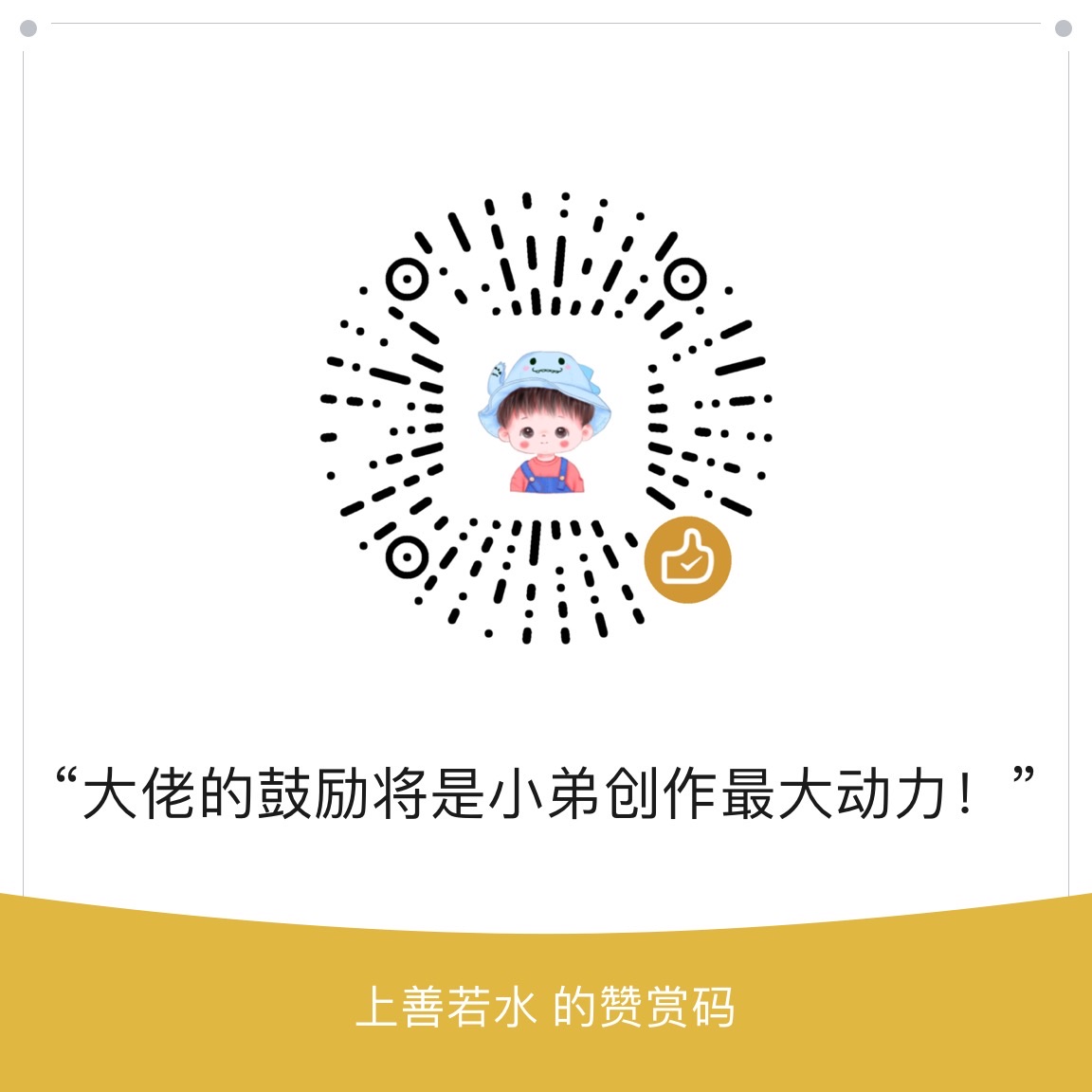
























 529
529

 被折叠的 条评论
为什么被折叠?
被折叠的 条评论
为什么被折叠?










